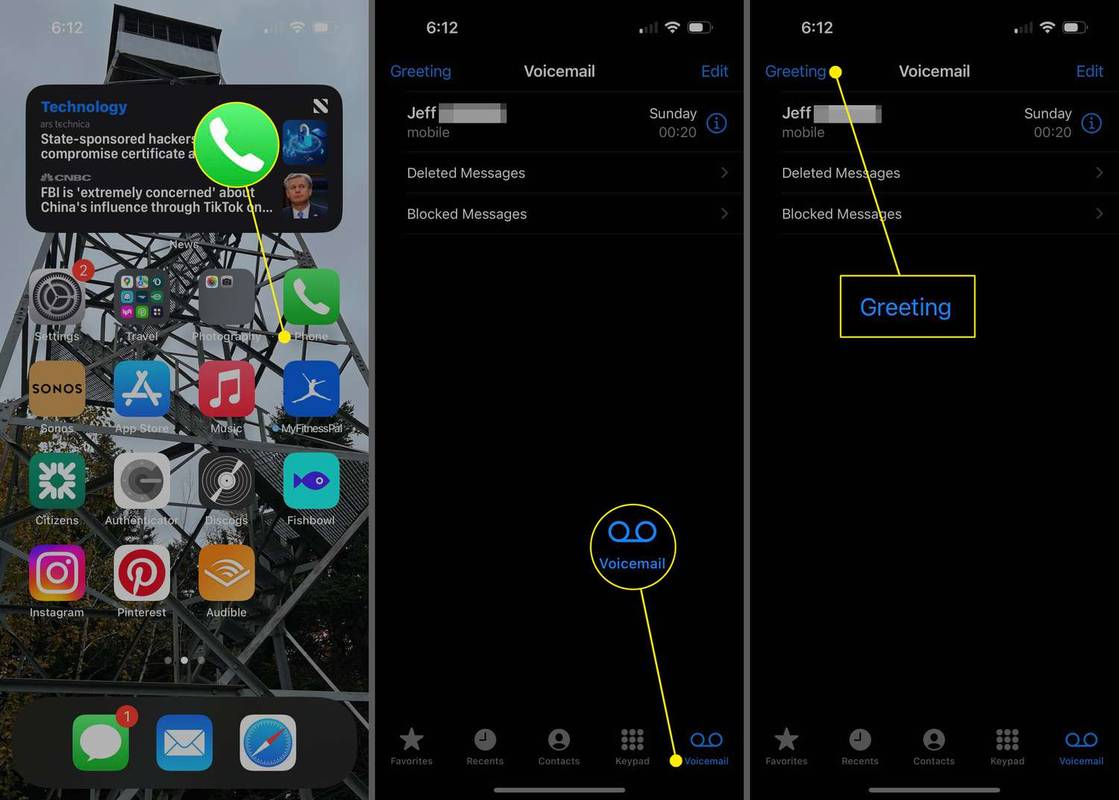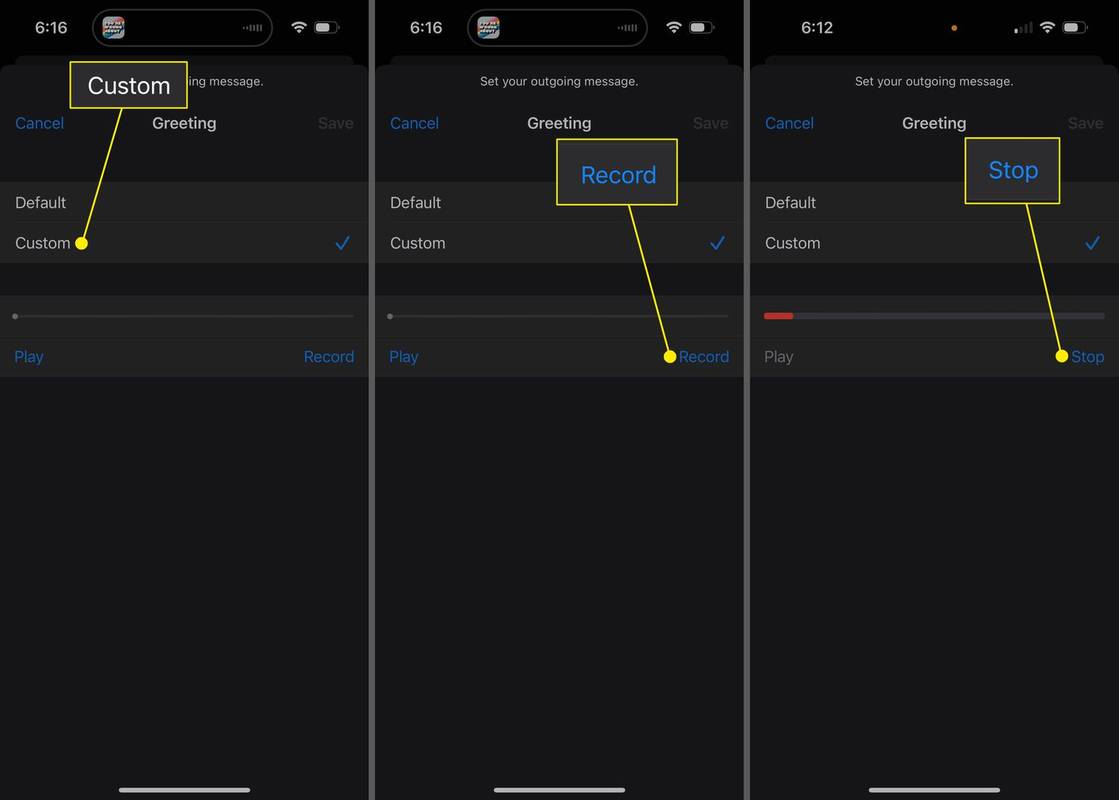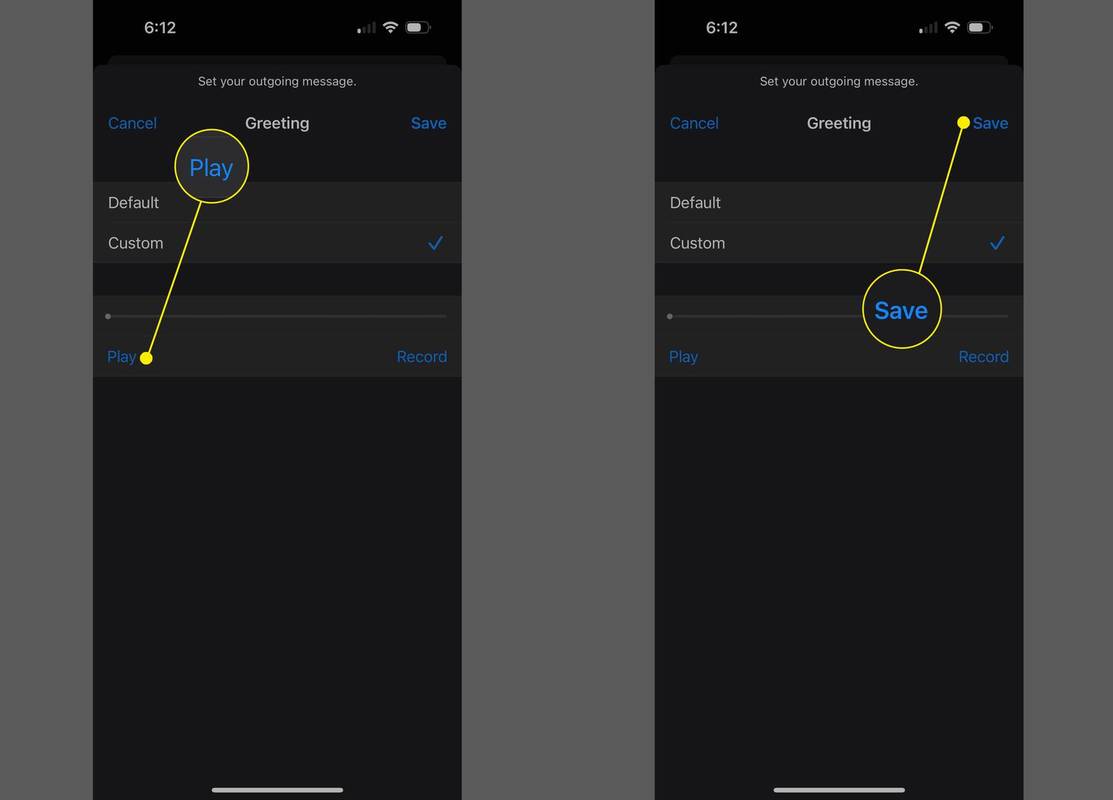Yang Perlu Diketahui
- Jika Anda memiliki 2 nomor telepon yang diatur di iPhone Anda, pastikan Anda memilih nomor yang benar.
-
Buka Telepon aplikasi.
cara mengatur ulang pengelola tugas
-
Mengetuk Pesan suara .
-
Mengetuk Salam .
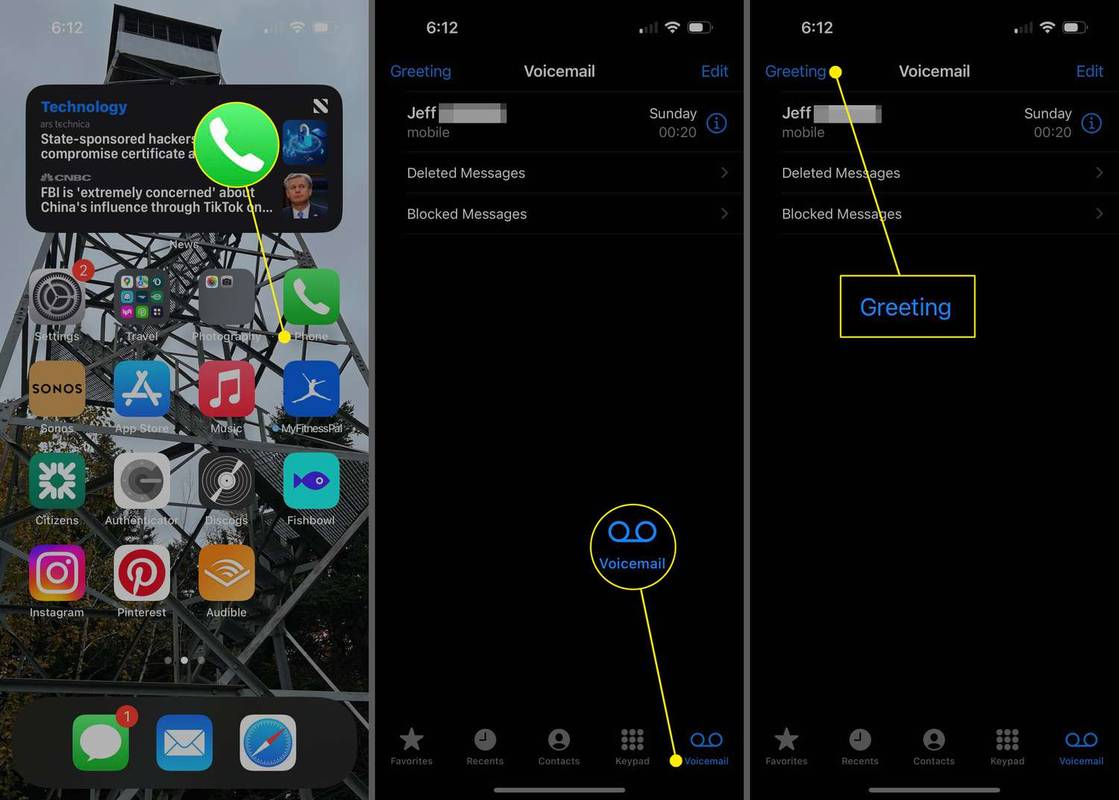
-
Jika Anda belum pernah mengubah salam pesan suara Anda sebelumnya, Bawaan akan diperiksa. Mengetuk Kebiasaan .
Jika Anda sudah memiliki pesan khusus yang Anda ubah, Kebiasaan akan diperiksa. Anda dapat melewati langkah ini
-
Mengetuk Catatan dan ucapkan salam pesan suara yang Anda inginkan.
-
Setelah selesai dengan pesannya, ketuk Berhenti .
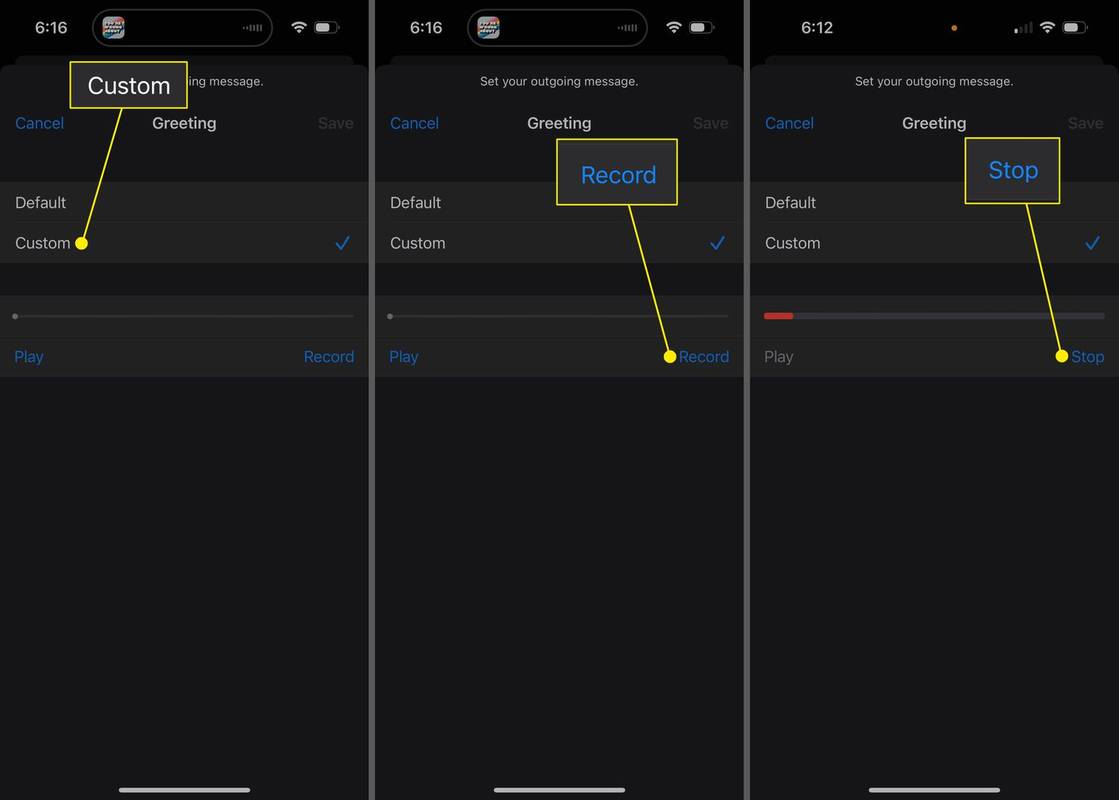
-
Untuk mendengarkan pesan, ketuk Bermain .
-
Jika Anda menyukai salam tersebut dan ingin menggunakannya, ketuk Menyimpan .
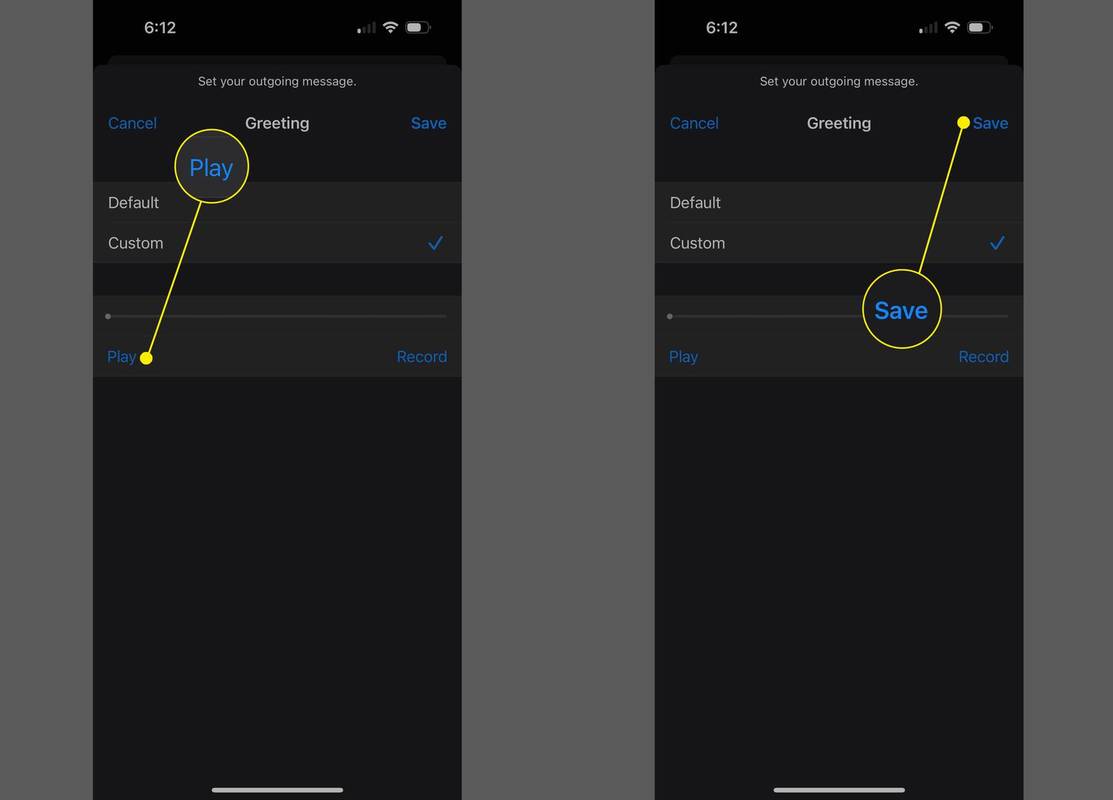
-
Jika Anda ingin mengubah salam, ketuk Catatan sekali lagi, ucapkan salam baru dan ketuk Berhenti ketika kamu sudah selesai. Tinjau dengan mengetuk Bermain , dan simpan dengan mengetuk Menyimpan .
- Mengapa saya tidak bisa mengubah salam di iPhone saya?
Jika Anda tidak melihat opsi untuk menyiapkan salam, pastikan Anda sudah melihatnya mengatur pesan suara Anda . Jika Anda masih tidak dapat mengubah salam, coba atur ulang pengaturan jaringan Anda.
- Bagaimana cara menghapus salam pesan suara di iPhone saya?
Untuk menghapus salam pesan suara khusus Anda, buka aplikasi Telepon dan ketuk Pesan suara > Salam > Bawaan . Untuk merekam salam baru, ketuk Kebiasaan > Catatan .
- Bagaimana cara menghapus pesan suara di iPhone saya?
Untuk menghapus pesan suara di iPhone, buka aplikasi Telepon dan buka Pesan suara . Ketuk pesannya, lalu ketuk Menghapus . Untuk menghapus beberapa pesan, ketuk Sunting , pilih pesan Anda, lalu ketuk Menghapus .
Artikel ini menjelaskan cara membuat pesan suara khusus dan personal Anda sendiri di iPhone.
Cara Mengubah Pesan Suara Anda di iPhone
Petunjuk ini berlaku untuk iPhone yang menjalankan iOS 10 dan lebih tinggi menggunakan aplikasi Telepon yang sudah diinstal sebelumnya. Jika Anda menggunakan aplikasi panggilan lain, misalnya Google Suara , prinsipnya sama tetapi langkahnya berbeda.
Berikut cara mengubah pesan suara Anda di iPhone:
Jika Anda memiliki dua SIM di iPhone (tersedia di iPhone XS dan yang lebih baru) dan mengonfigurasi dua nomor telepon, Anda dapat memiliki dua pesan suara keluar yang berbeda, satu untuk setiap nomor. Anda merekam setiap pesan dengan cara yang sama, namun Anda hanya perlu memilih nomor telepon mana yang terhubung dengan setiap pesan.
Pertanyaan UmumArtikel Menarik
Pilihan Editor

Apa Itu Proses wmiprvse.exe dan Apa Kegunaannya?
Penasaran dengan proses wmiprvse.exe yang berjalan di komputer Anda? Ini hanyalah komponen Windows yang memungkinkan TI perusahaan mengelola infrastruktur PC mereka.

Cara Menemukan Permintaan Ikuti Anda di Instagram
Instagram adalah aplikasi jejaring sosial yang terus berkembang. Itu dibuat untuk mereka yang ingin mengekspresikan kehidupan mereka melalui foto dan video yang diambil langsung dari smartphone. Facebook atau Twitter yang lebih berbasis visual saat Anda mulai

Cara Meningkatkan FPS di Apex Legends di Windows 10
Game Battle Royale saat ini adalah game pertempuran yang paling menyenangkan untuk dimainkan, tetapi game tersebut membutuhkan sebagian besar komputer Anda. Apex Legends tidak terkecuali dalam hal persyaratan sistem. Jika Anda memiliki peralatan PC yang ketinggalan jaman atau file

Cara menonaktifkan notifikasi di Windows 10
Inilah cara Anda dapat menonaktifkan pemberitahuan roti panggang di Windows 10

Cara Mengatur dan Menghapus Aplikasi dari Daftar 'Semua Aplikasi' di Menu Mulai Windows 10
Daftar 'Semua Aplikasi' baru di Menu Mulai Windows 10 mungkin mengingatkan Anda tentang daftar 'Semua Program' di versi Windows sebelumnya, tetapi fungsinya sangat berbeda. Berikut cara mengatur dan mengelola pintasan aplikasi Semua Aplikasi Anda, serta cara menghapus aplikasi dari daftar ini tanpa perlu mencopot pemasangannya.

Google Chrome 73 Dirilis: Mode Gelap, Peningkatan PWA, dan lainnya
Browser web paling populer, Google Chrome 68, telah mencapai cabang stabil dan sekarang tersedia untuk Windows, Linux, Mac, dan Android.